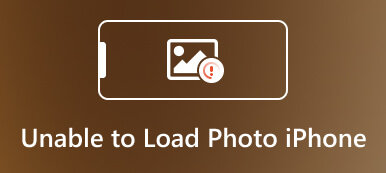이런 상황에 처해본 적이 있나요? 셀카를 찍고 싶은데 iPhone 전면 카메라로는 완벽해 보이지만, 셔터를 누르고 셀카를 찍으면 사진이 뒤집혀 있고 다른 각도에서 보면 얼굴이 그다지 좋아 보이지 않습니다. 무슨 일이야? iPhone에서 미러 이미지 없이 셀카를 찍는 방법은 무엇입니까? iPhone에 있는 사진을 미러링할 수 있나요? 이러한 경이로움을 갖고 계시다면, 당신은 바로 이곳에 오셨습니다!
이번 글에서는 쉽게 가르칠 수 있는 방법을 다루었습니다. iPhone에서 이미지를 미러링하는 방법 사용 중인 iOS 버전에 관계없이 Apple의 사진 앱이나 타사 앱을 사용할 수 있으며 iPhone에서 미러 이미지를 끄는 방법, iPhone 화면을 PC에 미러링하는 방법까지 배울 수 있습니다. 뛰어들어보자!
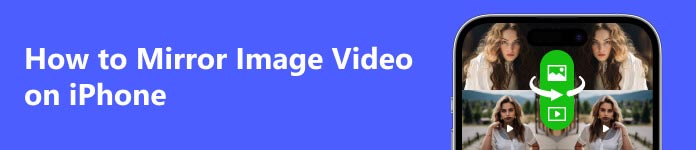
1부. 사진 앱을 사용하여 iPhone에서 사진이나 비디오를 미러링하는 방법
iPhone에서 iOS 13 이상 버전을 실행 중인 경우 iPhone에서 이미지를 반전하는 가장 쉽고 빠른 방법은 사진 앱을 사용하는 것입니다.
1단계 사진 앱에서 뒤집으려는 이미지를 선택하세요.
2단계 가볍게 두드리다 편집 화면의 오른쪽 상단 모서리에 있는 회전/자르기 화면 우측 하단에 있는 버튼.
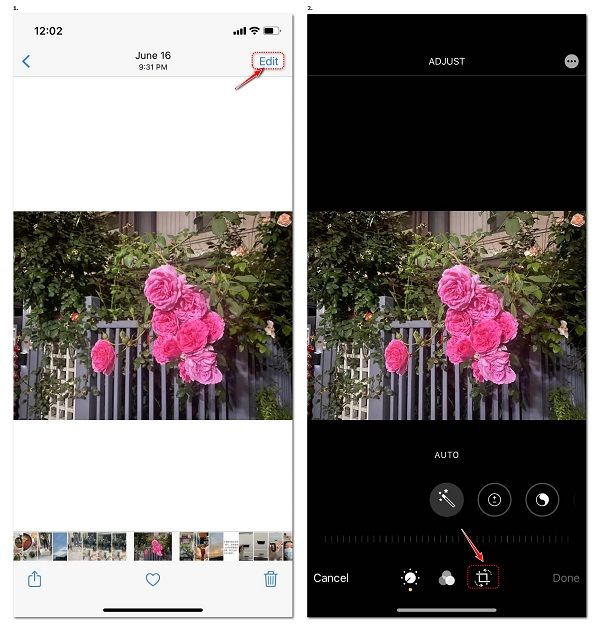
3단계 이제 왼쪽 상단 모서리에 있는 첫 번째(뒤집기) 버튼을 눌러 사진을 옆으로 뒤집은 다음 선택한다 뒤집힌 이미지를 저장하려면
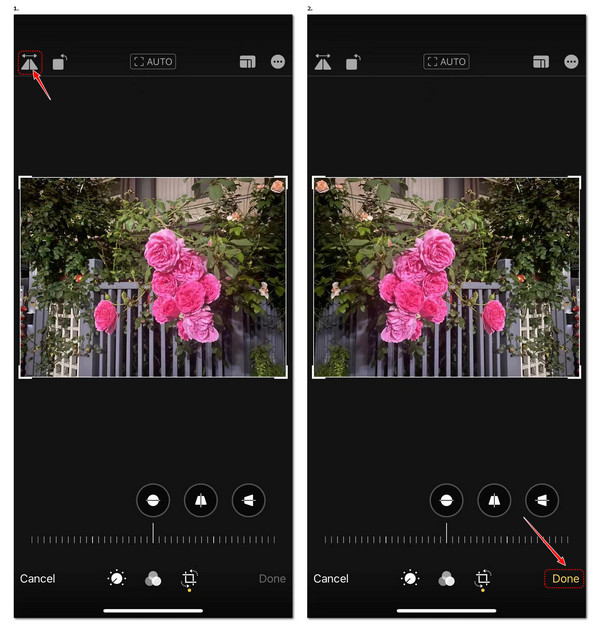
iPhone에서 비디오를 미러링하려면 사진 앱을 사용하여 미러링할 수도 있습니다. 뒤집고 싶은 비디오를 연 다음 위와 동일한 단계를 재현하면 비디오를 뒤집을 수 있습니다.
2부. MirrorArt 앱을 사용하여 iPhone에서 미러 이미지를 변경하는 방법
iOS 버전이 13보다 오래된 iPhone 사용자의 경우 타사 앱을 사용하여 iPhone에서 이미지를 뒤집을 수 있습니다. 다양한 사진 편집 앱을 테스트해본 결과, 제가 추천하는 가장 좋은 앱은 MirrorArt 앱입니다. 다양한 사진 편집 기능을 갖춘 무료 iOS 앱입니다. 이를 사용하여 사진에 거울이나 반사 효과를 만들 수 있습니다. 게다가 계정을 만들거나 유료 요금제에 가입하지 않고도 바로 사용할 수 있습니다. MirrorArt를 사용하여 iPhone 이미지를 반전시키는 방법은 다음과 같습니다.
1단계 iPhone에 MirrorArt 앱을 다운로드하여 설치하세요.
2단계 앱을 열고 iPhone의 모든 이미지 또는 필요에 따라 선택한 이미지에 대한 액세스 권한을 부여하세요. 또는 카메라 화면 하단 중앙에 있는 버튼을 누르세요(먼저 카메라에 권한을 부여하는 것을 기억하세요).
3단계 앱에 미러링하려는 이미지를 로드한 후 다음을 입력합니다. 편집 화면. 선택할 수 있는 다양한 편집 효과가 있습니다. 거울 효과 선택, 이미지 크기 변경, 이미지의 밝기, 대비, 노출 등을 조정하고, 이미지에 필터, 프레임, 이모티콘, 시그니처 등을 추가할 수 있습니다.
간단히 사진을 뒤집으려면 세 번째를 탭하세요. 뒤집기/회전 버튼을 클릭합니다.
4단계 이제 다음을 입력합니다. 회전 화면. 이미지를 가로로 뒤집으려면 화면 왼쪽 하단에 있는 뒤집기 버튼을 탭하세요. 그런 다음 화면 오른쪽 하단에 있는 "체크" 버튼을 눌러 작업을 확인하세요.
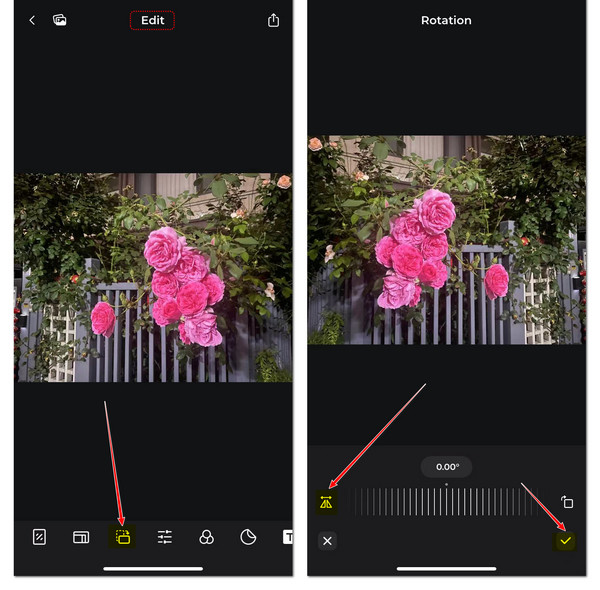
5단계 마지막으로 공유 화면 상단의 버튼을 눌러 뒤집힌 사진을 다운로드하거나 Facebook, Instagram 등과 같은 소셜 미디어 플랫폼에 공유할 수 있습니다.
3부. iPhone에서 미러 이미지 없이 셀카를 찍는 방법
애플이 도입한 미러 전면 카메라 iOS 14부터 iPhone에 이 기능이 추가되었습니다. 셀카가 뒤집히는 것을 원하지 않는 경우 전면 카메라의 거울 효과를 꺼서 사진을 찍은 후 iPhone 셀카가 뒤집히거나 미러링되는 것을 중지할 수 있습니다. 단계는 매우 쉽습니다.
1단계 We Buy Orders 신청서를 클릭하세요. 설정 > 카메라 당신의 아이폰에.
2단계 아래로 스크롤하여 미러 전면 카메라 옵션을 누른 다음 끕니다.
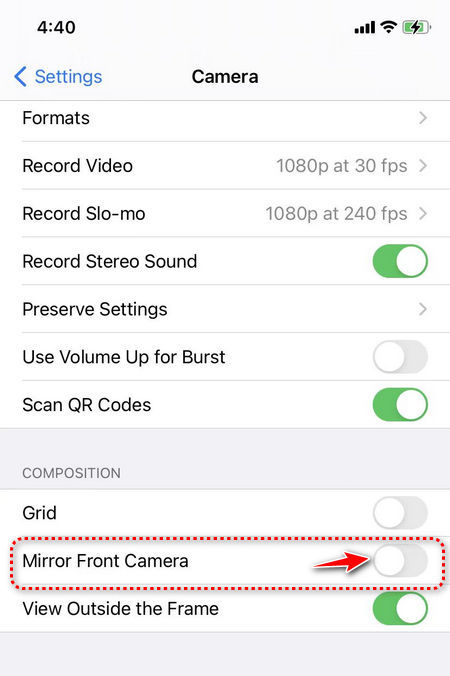
그러나 셀카를 거울로 뒤집고 싶다면 전면 거울 카메라 스위치를 켜기만 하면 됩니다. 셀카가 어떻게 보이길 원하는지에 따라 다릅니다.
보너스 팁: iPhone에서 PC로 이미지나 비디오를 스크린 미러링하는 방법은 무엇입니까?
iPhone에 있는 이미지나 동영상을 더 큰 화면으로 표시하고 가족이나 친구와 공유하고 싶다면 다음을 수행하는 것이 좋습니다. iPhone을 PC에 미러링. 전문적인 화면 미러링 도구인 Apeaksoft Phone Mirror를 추천합니다.

4,000,000+ 다운로드
더 나은 디스플레이를 위해 iPhone이나 Android의 이미지, 비디오, 오디오를 PC로 미러링하세요.
지체 없이 iPhone/Android 화면이나 오디오를 PC에 녹음하세요.
컴퓨터에서 휴대폰을 제어하세요.
최신 iOS 및 Android OS와 호환됩니다.
4부. iPhone에서 사진의 미러 이미지를 얻는 방법에 대한 FAQ
iPhone에서 iPad로 이미지를 미러링할 수 있나요?
예, iPhone과 iPad가 동일한 Wi-Fi에 연결되어 있는 한 Airplay 기능을 사용하여 iPhone에서 iPad로 이미지를 미러링할 수 있습니다. 당신은 또한 수 iPhone을 iPad로 미러링 iPhone 콘텐츠를 iPad에 표시합니다.
iPhone에서 여러 이미지를 한 번에 미러링하거나 뒤집을 수 있나요?
안타깝게도 iPhone의 사진 앱에는 여러 이미지를 한 번에 미러링하거나 뒤집는 기능이 내장되어 있지 않습니다. 각 이미지를 개별적으로 편집해야 합니다.
이미지를 미러링하거나 뒤집으면 원본 사진에 영향이 듭니까?
사용하는 미러링 방법에 따라 다릅니다. iPhone의 사진 앱으로 뒤집힌 사진을 미러링하면 뒤집힌 이미지가 원본 사진을 대체합니다. 하지만 미러링이나 뒤집기 효과를 취소하여 원본 이미지를 복원할 수 있으며, 위에서 그 방법을 소개했습니다. 타사 앱을 사용하여 이미지를 미러링하는 경우 일반적으로 뒤집힌 새 이미지가 iPhone에 저장되며 원본 사진에는 영향이 없습니다.
iPhone을 TV로 미러링하려면 어떻게 해야 하나요?
iPhone의 화면 미러링 기능을 사용하여 iPhone을 Apple TV에 미러링할 수 있습니다. iPhone과 Apple TV가 동일한 Wi-Fi에 연결되어 있는지 확인하세요. Apple TV를 사용하지 않지만 스마트 TV가 AirPlay와 호환되는 경우 다음을 수행할 수도 있습니다. iPhone을 TV에 미러링 동일한 Wi-Fi에 연결한 다음 TV에서 AirPlay를 활성화하면 쉽게 사용할 수 있습니다. 그런 다음 iPhone의 화면 미러링 기능을 사용하여 iPhone 화면을 TV로 전송할 수 있습니다.
결론
이제 이 종합 가이드로 무장하면 쉽게 알 수 있습니다. iPhone에서 사진이나 비디오를 미러링하는 방법. 원하는 최고의 셀카 효과를 얻으려면 iPhone의 전면 미러 카메라 기능을 켜거나 끄는 것도 간단합니다. iPhone에서 이미지를 미러링하는 방법에 대한 질문이나 제안 사항이 있으면 아래에 의견을 남겨주세요.